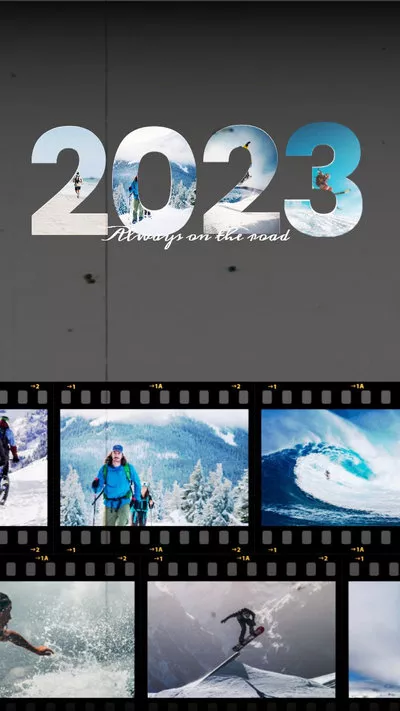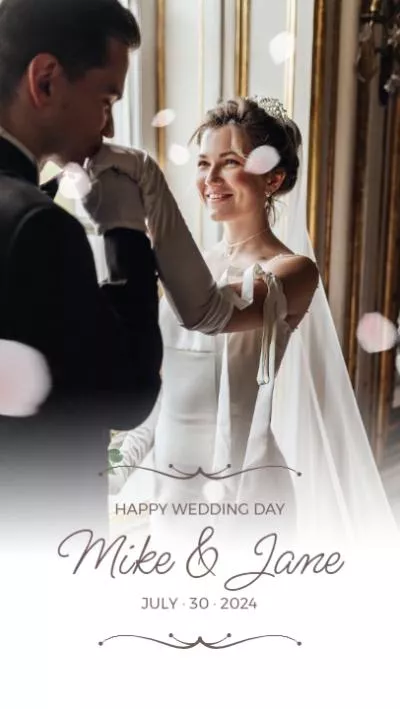毋庸置疑,文本在如今的影片中扮演著至關重要的角色,無論是字幕條,還是標題卡片、字幕等形式。有時,你可能需要為文本添加一些特效,比如螢光筆,以吸引觀眾注意影片中的某個句子或單詞。
學習如何高亮文本或螢幕上的任何其他部分,如高光集錦影片中的播放器,並讓它們在影片中脫穎而出。
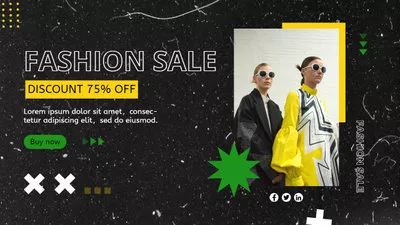
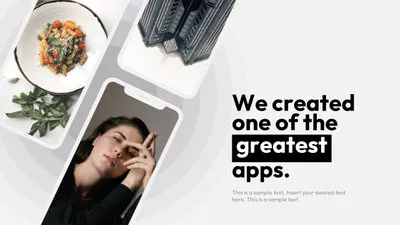
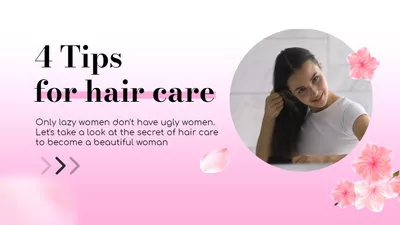

相關閱讀:如何在影片中添加美觀的文本邊框 >
如何在影片中高亮文本或任何元素 - 3 種方法
我們用來高亮影片中的文本或其他元素的工具是FlexClip,它是一款功能強大的線上影片編輯器,可幫助你以不同的方式高亮影片中的文本或螢幕上的其他任何部分。
你可以使用FlexClip手動調整文本,改變其顏色,使其變為粗體或斜體等,以達到高亮某些單詞的效果;也可以使用內置的文本高亮範本,快速高亮影片中的整句話;還可以使用一些形狀元素來高亮文本中的某些短語或單詞。如果你想高亮幕幕上的任何其他部分、影片中的某人或圖片中的某物,這裏也有不錯的選擇。
方法 1 手動調整文本以獲得高亮文本效果
使用FlexClip功能強大、靈活的文本編輯器手動調整文本顏色、加粗或斜體、更改文本塊中字母的大小寫以突出某些單詞,是在影片或圖像中高亮文本的簡便方法之一。
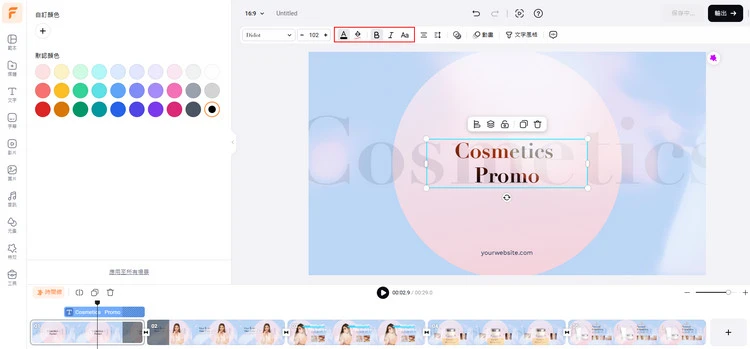
手動調整文本
現在,請按照以下簡單步驟高亮影片或圖片中的文本。
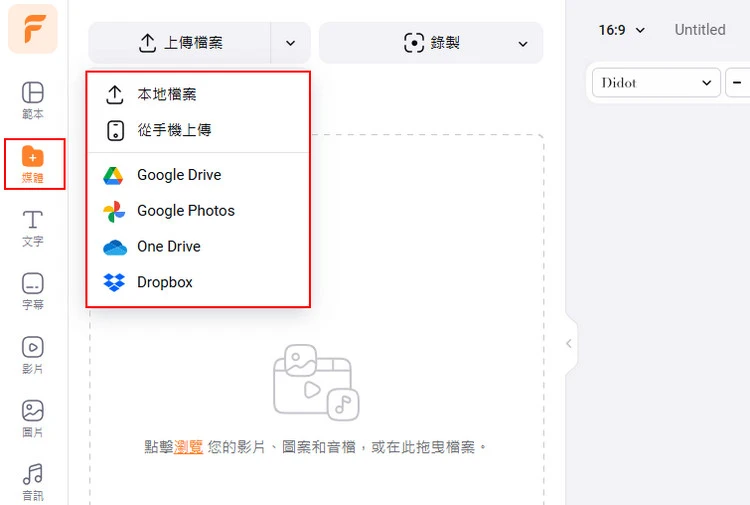
如何使用FlexClip高亮文本 — 上傳
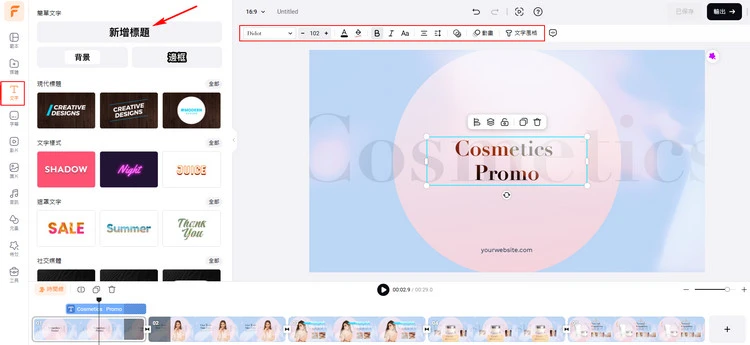
如何使用FlexClip凸顯文本 — 添加文本
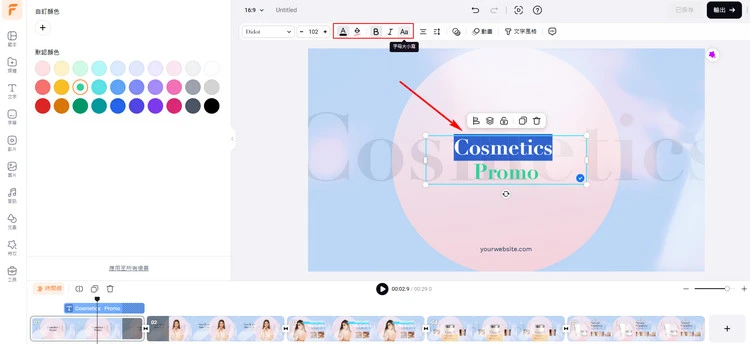
如何高亮文本 — 手動調整文本
除了在影片中製作高亮文字外,FlexClip 還能幫你為文字添加更多效果,包括打字機文字、波浪文字、3D 文字、淡入淡出文字等。此外,它還自帶多種高級編輯工具,幫助你有創造性地編輯影片,輕鬆製作適合YouTube、TikTok、Instagram 等不同社交媒體的影片。
小提示:我們強烈推薦你試試AI工具,它可以自動編輯影片,用AI生成影片腳本,一鍵輕鬆將你的創意轉化為影片,還能毫不費力地為影片生成字幕,為影片創建AI語音旁白等,這將激發你的創造力,幫助你創作出前所未有的影片。
FlexClip AI工具概覽
方法 2 使用帶高亮效果的文字範本
另一種在影片中高亮文本的簡單方法是選擇具有高亮效果的文本範本。FlexClip提供內置高亮效果的特定文本範本,你可以在影片中隨意使用。
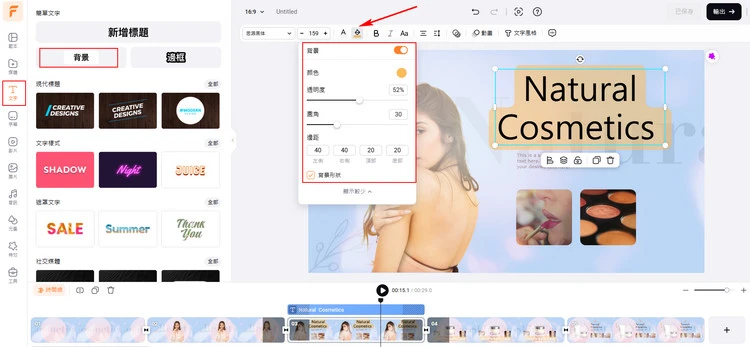
使用高亮文本的範本
FlexClip包含多種文字特效,方便你編輯影片中的文字。除了高亮效果外,畫筆效果還可以用作螢光筆,為你在影片中高亮文字提供了一種選擇。無論使用哪種類型的畫筆標題特效來突出文字,你都可以完全控制改變大小、顏色和添加動作。
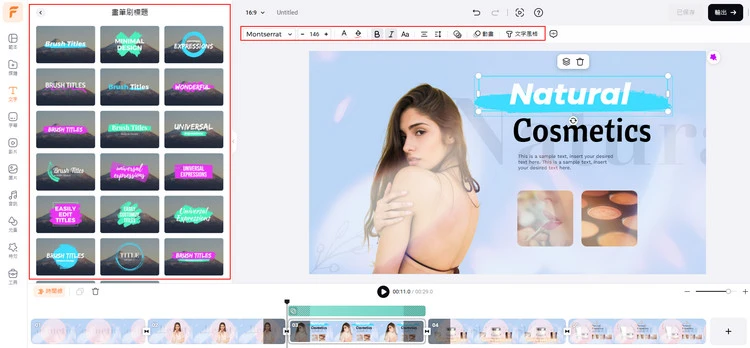
使用畫筆效果高亮文本
使用FlexClip在影片或圖片中高亮文字時,只需切換到側邊欄的【文字】選項卡,選擇要高亮文字的文字範本,然後輸入文字,最後在顏色、大小、背景、位置、動作和持續時間等方面進行自定義即可。
方法 3 使用形狀、圓形、箭頭元素高亮影片/圖片中的某些內容
大多數情況下,你可能需要高亮文本中需要更多關注的某些單詞或短語。那麼,最常用的方法就是添加背景形狀或使用圓圈或箭頭來突出某個單詞或句子中的某些文字。請嘗試以下方法來突出一行中的重要詞語。
要添加形狀來突出影片中的某個單詞,請轉到【元素】選項卡,流覽找到想要的形狀或使用關鍵字進行搜索,然後將其添加到影片中,調整大小、顏色等。隱藏在形狀後面的文字內容不見了?別擔心!只需隨意添加一些透明度即可。需要注意的一點是,千萬不要忘記調整時間線上形狀的持續時間,讓形狀在你需要的特定時間內高亮你的文字。
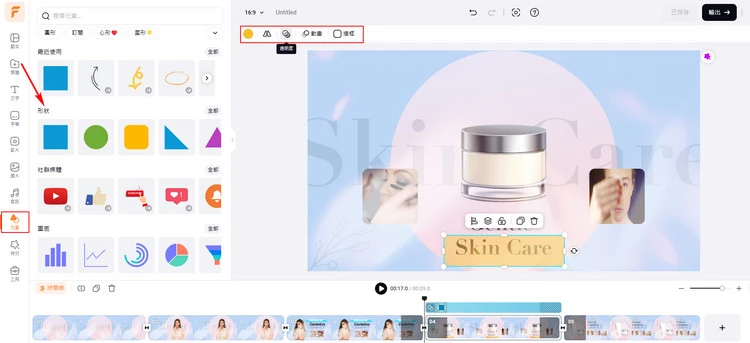
如何高亮某些文字
圓形和箭頭元素也是在螢幕上高亮某些內容的好方法,無論是文字資訊、人物還是影片中的任何其他對象。如果你想突出影片中的某個內容,比如體育高光集錦影片中的某個人物,不妨試試圓形和箭頭,讓它脫穎而出,吸引觀眾的注意力。
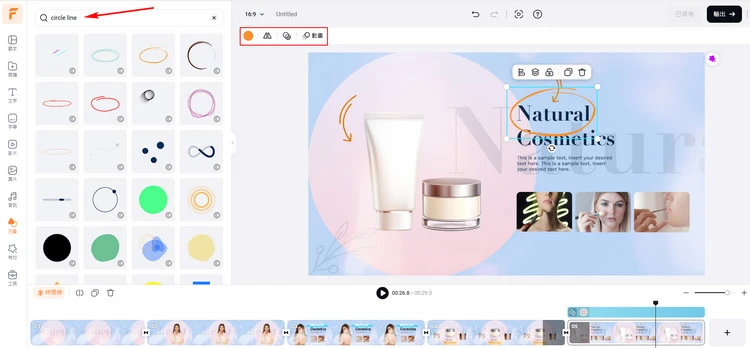
如何高亮影片中的任何對象
結語
這就是在影片或圖片中高亮某些內容的全部內容。順便說一句,FlexClip不僅僅是一款高亮文本編輯器,它還是一款集所有功能於一身的影片編輯器,擁有強大的編輯工具、大米資源和精美的特效,幫你輕鬆製作出引人注目的影片。不知道如何製作或編輯影片?別擔心!FlexClip提供數以千計的預製範本供你免費定制,幾分鐘內就能輕鬆製作出令人驚歎的影片。還等什麼?現在就來FlexClip免費試用吧!